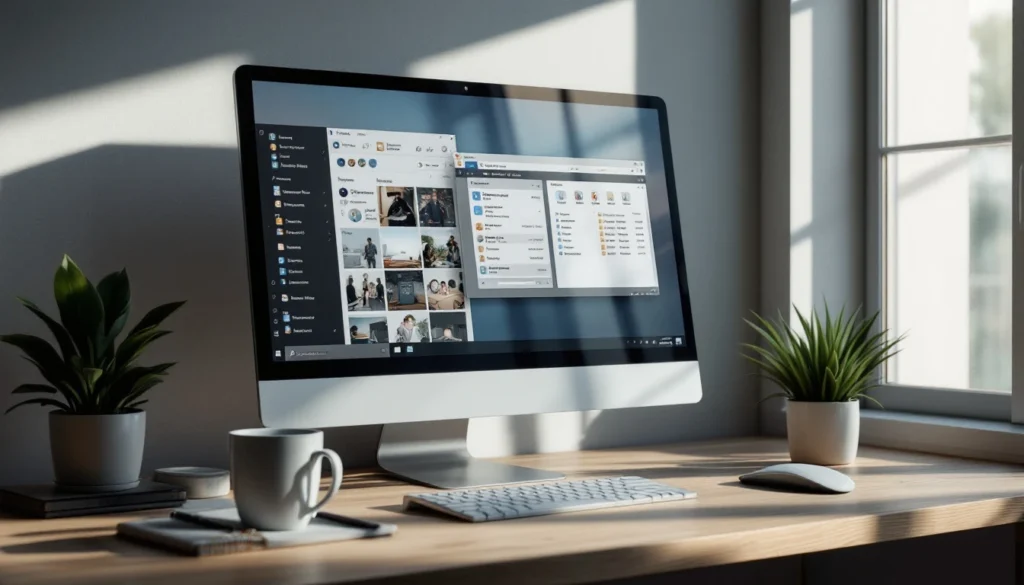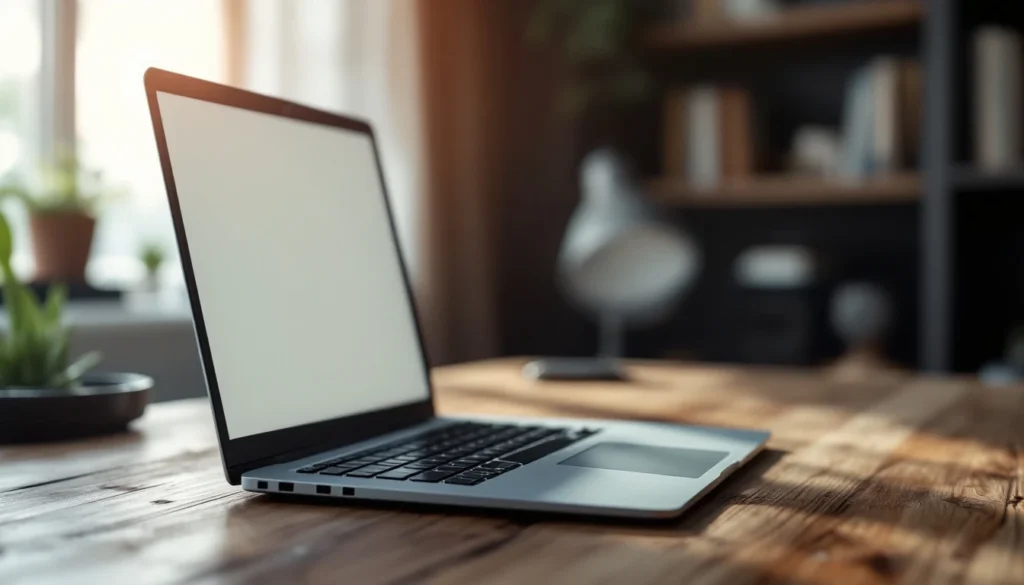Vous êtes confortablement installé, prêt à naviguer sur Internet, quand soudain votre ordinateur portable refuse obstinément de se connecter au wifi. Un petit problème qui peut rapidement aussi devenir très frustrant ! Heureusement, il existe plusieurs causes possibles et autant de solutions pour résoudre ce casse-tête numérique. Découvrons ensemble les raisons principales derrière ce mystère informatique.
Paramètres réseau : un coupable potentiel
La première étape quand l’ordinateur portable ne détecte pas le wifi est d’examiner les paramètres réseau. Parfois, des changements involontaires dans ces paramètres peuvent interrompre la connexion. Assurez-vous que le mode avion est désactivé, car cela couperait toute liaison sans fil.
L’un des premiers réflexes devrait également être de vérifier si le commutateur wi-fi est allumé. Selon le modèle de votre machine, un bouton physique ou une combinaison de touches clavier peut activer ou désactiver cette fonctionnalité. En outre, si le SSID (nom du réseau sans fil) est caché, il n’apparaîtra pas dans la liste des réseaux disponibles, sauf si vous l’ajoutez manuellement.
Comment réinitialiser vos paramètres réseau ?
Quand le problème persiste, une réinitialisation du réseau pourrait s’avérer nécessaire. Cette opération rafraîchit tous les paramètres réseau par défaut et élimine diverses perturbations. Sur Windows, vous pouvez réaliser ceci en accédant aux paramètres, puis en sélectionnant ‘Réseau et Internet’, suivi de ‘Statut’ et en cliquant sur ‘Réinitialisation du réseau’. Attention toutefois, vos mots de passe enregistrés seront effacés.
Sur macOS, accédez à « Préférences Système », sélectionnez « Réseau » et supprimez ensuite votre connexion wifi avant de la rajouter manuellement. Cela renouvelle souvent les connexions fantômes et aide votre ordinateur à capter correctement le signal.
Pilotes réseau obsolètes ou défectueux
Les pilotes réseau assurent la communication entre votre système d’exploitation et le matériel correspondant. Des pilotes obsolètes ou corrompus peuvent causer des problèmes de connexion. Il faut donc s’assurer qu’ils sont toujours à jour.
Pour mettre à jour les pilotes, rendez-vous dans le gestionnaire de périphériques sous Windows, recherchez la carte réseau, faites un clic droit dessus et sélectionnez ‘Mettre à jour le pilote’. Si une mise à jour est disponible, suivez les instructions à l’écran. Sous macOS, vérifiez que toutes les mises à jour logicielles sont effectuées, car elles incluent aussi celles des pilotes.
Utiliser le gestionnaire de périphériques pour diagnostiquer les pilotes
Le gestionnaire de périphériques est un outil essentiel pour vérifier la santé de vos pilotes. Recherchez-le via le menu Démarrer, puis explorez les cartes réseau pour identifier tout signal d’erreur. Un point d’interrogation ou d’exclamation jaune indique généralement un problème qui nécessite une attention particulière.
Dans certains cas, une simple désinstallation suivie d’une réinstallation de votre pilote réseau corrige le souci. Vous aurez besoin d’un accès Internet sécurisé ou d’une sauvegarde du pilote au préalable si aucune connexion n’est possible après sa suppression temporaire.
Défaillance du routeur : le problème pourrait venir de là
Parfois, la source du problème n’est pas votre ordinateur, mais bien le routeur. Une défaillance matérielle ou un réglage incorrect de cet appareil essentiel pourrait expliquer pourquoi votre ordinateur portable ne voit pas le réseau.
Assurez-vous que tous les voyants lumineux du routeur fonctionnent comme prévu. Relancer l’appareil est parfois suffisant pour réaligner ses fonctionnalités. Déconnectez-le, attendez quelques secondes, puis rebranchez-le pour initier une nouvelle configuration.
Vérifier la configuration du routeur
Connectez-vous à l’interface utilisateur du routeur via un navigateur web. Généralement, taper “192.168.1.1” dans la barre d’adresse permet d’y accéder, si l’authentification est correcte. Ici, vous pouvez examiner les paramètres avancés, y compris garantir que le SSID est bien diffusé et non masqué.
En parcourant les options de sécurité, assurez-vous que le protocole employé est compatible avec votre équipement et qu’il n’y a pas de filtres MAC empêchant l’accès de votre PC spécifique au réseau.
Signal Wi-Fi faible ou instable
Parfois, c’est simplement la portée du signal qui pose problème. Un mur épais ou des interférences électromagnétiques réduisent considérablement la capacité de détection du réseau.
Si vous utilisez votre appareil loin du routeur ou dans de grands bâtiments, envisagez de vous rapprocher ou d’utiliser des amplificateurs de signal, connus aussi sous le nom de répéteurs, pour étendre et renforcer votre connexion sans fil.
Astuces pour optimiser le signal Wi-Fi
- 📶 Positionnez le routeur dans un endroit central, loin des murs et obstacles métalliques potentiels.
- 🏠 Réduisez les appareils connectés simultanément pouvant encombrer la bande passante.
- 🌐 Considérez un changement de canal pour éviter les interférences avec d’autres signaux proches.
FAQ sur l’absence de détection du wifi par un ordinateur portable
Comment savoir si mon ordinateur est en mode avion ?
Sous Windows, regardez dans la barre des tâches près de l’icône de réseau ; un symbole d’avion sera visible si activé. Pour macOS, vérifiez dans la barre de menu ou utilisez les préférences système pour confirmer.
Quels autres appareils causent des interférences de signal Wi-Fi ?
Certains téléphones sans fil, les micro-ondes et d’autres appareils électroniques peuvent perturber les signaux Wi-Fi. Évitez de placer le routeur à proximité de tels appareils.
Quelle est l’importance de la mise à jour des pilotes réseau ?
Des pilotes à jour garantissent que votre périphérique communique efficacement avec le système d’exploitation et résout les bugs connus susceptibles de provoquer des dysfonctionnements de connexion.
Pourquoi le réseau Wi-Fi apparaît invisible?
Cela peut être dû à un SSID caché, rendant le réseau indétectable jusqu’à ce que son nom soit entré manuellement. Alternativement, des réglages du routeur peuvent bloquer certaines fréquences ou canaux.
| 📌 Cause | 🔍 Action recommandée |
|---|---|
| Caché SSID | Entrez manuellement le nom du réseau |
| Fréquence incompatible | Changez les paramètres du routeur |